LERNVIDEOS -->
Lernvideos Windows Tipps
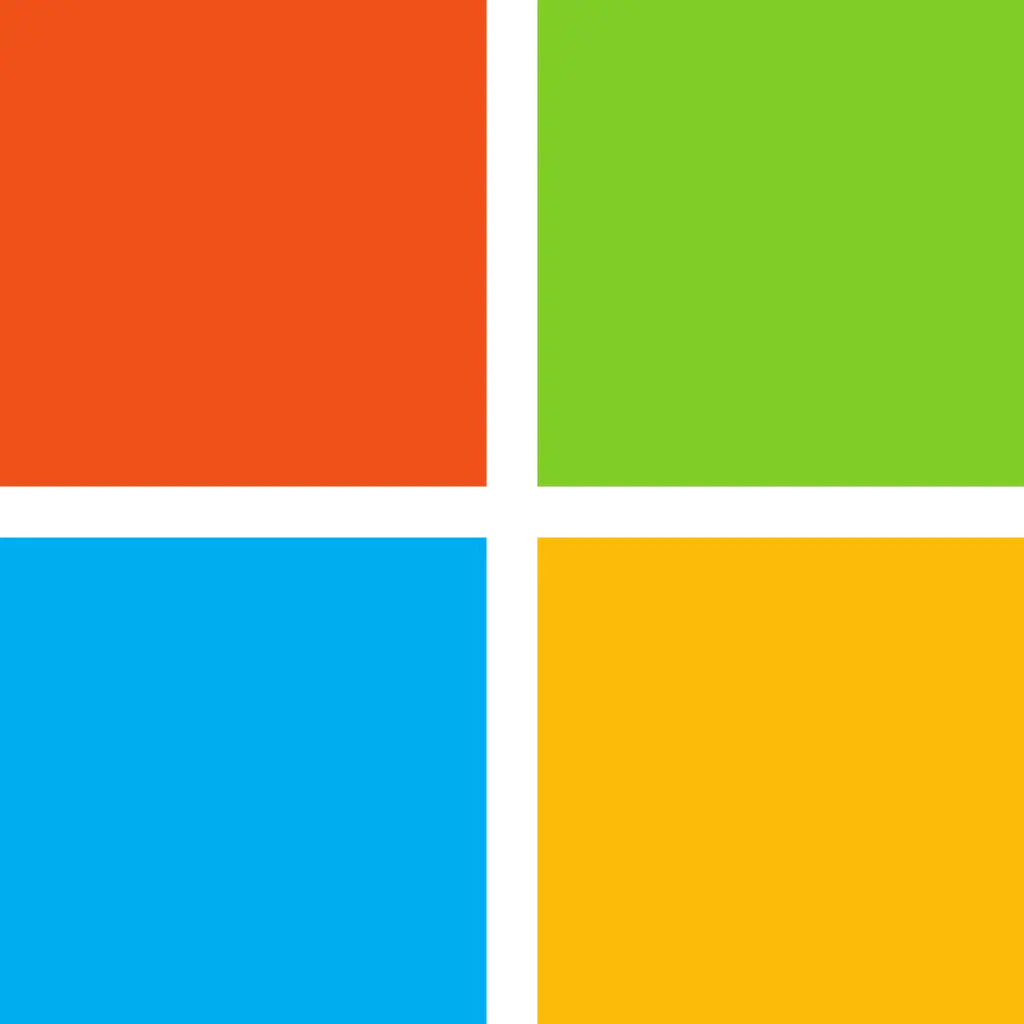
🪟 Windows Tipps – verständlich erklärt, praxisnah umgesetzt!
In dieser Videoreihe findest du kurze, präzise und leicht verständliche Anleitungen rund um Windows.
Egal ob du Einstellungen anpassen, Probleme lösen oder dein System optimieren möchtest – hier bekommst du klare Schritt-für-Schritt-Erklärungen ohne Fachchinesisch.
Themen, die dich erwarten:
- Interne Windows-Einstellungen sinnvoll nutzen
- Netzwerkkonfiguration & WLAN-Probleme beheben
- Backup- & Wiederherstellungsfunktionen richtig einsetzen
- Performance-Tipps & System-Optimierungen –
- … und viele weitere praktische Lösungen für den Alltag
➡️ Diese Videoreihe wird laufend erweitert!
Inhaltsverzeichnis
- Windows Backup kostenlos erstellen
- Lokales Benutzerkonto zusätzlich erstellen
- Windows Datenschutz verbessern
- Headset-, Mikrofon- und Kameraprobleme beheben
- Windows reparieren ohne Datenverlust – Systemwiederherstellung
- AdwCleaner – Windows Fehlerbehebung und Beschleunigung in Sekunden
- NAS & Netzlaufwerk Fehler bei Dateiübertragungen beheben
- Windows 11 Upgrade installieren mit Rufus
- Windows 11 Upgrade mit Rufus – Probleme & Lösungen
- Windows 11 PC schneller machen
- Windows 10 bis 2027 mit LTSC-Version nutzen
- Windows Updates & Upgrades verstehen und richtig einstellen
- Windows Datenschutz verbessern & beschleunigen mit dem Chris Titus Tool
- Dateiübertragung im Netzwerk bricht ab – Windows-Fehler 0x8007003B beheben (Ursache NordVPN)
- Windows 10 LTSC Problem | „Ihre Version wird nicht länger unterstützt“ – einfache Lösung!
📌 Alle Videos findest du auch in dieser YouTube-Playlist: „Windows Tipps“
👉 Abonniere auch meinen YouTube-Kanal, um keine weiteren Videos zu verpassen!
Windows Tipps –
Windows Backup kostenlos erstellen
Du möchtest dein komplettes Windows-System kostenlos sichern – ohne Zusatzprogramme?
In diesem Video zeige ich dir, wie du mit Bordmitteln ein Systemabbild unter Windows erstellst – ideal als Komplett-Backup deines PCs!
- Du brauchst nur eine externe Festplatte oder SSD
- Kein zusätzliches Tool
- In wenigen Minuten ist dein Backup erledigt
- Funktioniert mit Windows 10 & Windows 11
Ich zeige dir:
- Wie du ein Systemabbild unter Windows erstellst
- Warum NTFS beim Backup notwendig ist
- Wie du exFAT-Laufwerke richtig vorbereitest
- Was du beim Formatieren unbedingt beachten musst
- Wie du das Backup startest und abschließt
- Warum du den Reparaturdatenträger überspringen kannst
- Was du nach der Sicherung unbedingt tun solltest
✅ Haftungsausschluss: Alle gezeigten Schritte führst du auf eigene Verantwortung durch. Ich übernehme keine Haftung für eventuelle Schäden, Datenverluste oder Fehlkonfigurationen, die durch die Umsetzung entstehen können.
Windows Tipps –
Lokales Benutzerkonto zusätzlich erstellen
In diesem Video zeige ich dir, wie du in wenigen Minuten ein zusätzliches lokales Benutzerkonto unter Windows 11 erstellst, um deine Sicherheit und deinen Datenschutz deutlich zu verbessern.
Ein lokales Konto ist nicht dauerhaft mit der Microsoft-Cloud verbunden – dadurch werden weniger Daten übertragen und du hast mehr Kontrolle über dein System. Perfekt als Grundlage für weitere Datenschutz- und Sicherheitstipps, die ich in kommenden Videos zeige.
Ich zeige dir:
- Wie du prüfst, ob dein aktuelles Konto lokal oder mit Microsoft verknüpft ist
- Wie du ein neues lokales Benutzerkonto unter Windows erstellst
- Warum ein lokales Konto sicherer ist als ein Microsoft-Konto
- Wie du dich abmeldest und das neue Konto erstmals einrichtest
- Warum sich dieser Schritt positiv auf Datenschutz & Kontrolle auswirkt
✅ Haftungsausschluss: Alle gezeigten Schritte führst du auf eigene Verantwortung durch. Ich übernehme keine Haftung für eventuelle Schäden, Datenverluste oder Fehlkonfigurationen, die durch die Umsetzung entstehen können.
Windows Tipps –
Datenschutz verbessern
Windows 11 sammelt eine Menge Daten – oft ohne dass du es bemerkst.
In diesem Video zeige ich dir Schritt für Schritt, wie du deine Privatsphäre verbesserst, die Datensammlung minimierst und unnötige Hintergrunddienste abschaltest.
Egal, ob du ein Microsoft-Konto nutzt oder ein lokales Benutzerkonto: Mit den gezeigten Einstellungen holst du dir mehr Kontrolle über deine Daten zurück – ohne Zusatzprogramme!
Du erfährst außerdem, wie du direkt bei Microsoft gespeicherte Daten in der Cloud löschen kannst und was es mit Dingen wie Personenvorschlägen, Copilot und Websuche auf sich hat.
Ich zeige dir:
- Wie du die wichtigsten Datenschutzeinstellungen unter Windows 11 findest
- Welche Optionen du sofort deaktivieren solltest
- Wie du Diagnosedaten, Werbung und Tracking abschaltest
- Wo du gespeicherte Daten bei Microsoft findest und löschen kannst
- Wie du die automatische Datenspeicherung alle 30 Tage deaktivierst
- Was du bei Copilot, Websuche und Personalisierung beachten musst
✅ Haftungsausschluss: Alle gezeigten Schritte führst du auf eigene Verantwortung durch. Ich übernehme keine Haftung für eventuelle Schäden, Datenverluste oder Fehlkonfigurationen, die durch die Umsetzung entstehen können.
Windows Tipps –
Headset-, Mikrofon- und Kameraprobleme beheben
Du hörst nichts – oder wirst nicht gehört? Dann bist du hier genau richtig!
In diesem Video zeige ich dir Schritt für Schritt, wie du derartige Probleme in Windows 11 schnell behebst – auch wenn’s an Bluetooth, den Einstellungen oder dem Browser liegt.
💡 Auch Kamera-Probleme werden behandelt – vor allem, wenn sie durch Datenschutz-Einstellungen oder blockierende Browser verursacht werden.
Ich zeige dir:
- Wie du erkennst, ob dein Lautsprecher oder Mikrofon überhaupt funktioniert
- Was du tun kannst, wenn dein Bluetooth-Headset nicht automatisch verbindet
- Wie du die Soundeinstellungen in Windows 11 richtig konfigurierst
- Wie du versteckte oder deaktivierte Geräte wieder aktivierst
- Wie du dein Mikrofon aus der Stummschaltung holst
- Wo du in den Datenschutzeinstellungen die App-Berechtigungen aktivieren musst
- Wie du Browser-Berechtigungen für Mikrofon und Kamera in Chrome, Firefox und Edge findest
✅ Haftungsausschluss: Alle gezeigten Schritte führst du auf eigene Verantwortung durch. Ich übernehme keine Haftung für eventuelle Schäden, Datenverluste oder Fehlkonfigurationen, die durch die Umsetzung entstehen können.
Windows Tipps –
Windows reparieren ohne Datenverlust – Systemwiederherstellung
Windows reparieren ohne Datenverlust – mit der Systemwiederherstellung kannst du dein Gerät bei schwerwiegenden Problemen auf ein früheres Datum zurücksetzen.
Das ist ideal bei Systemfehlern, Treiberproblemen oder Viren – und deine persönlichen Dateien wie Bilder oder Dokumente bleiben dabei unverändert.
Standardmäßig ist die Systemwiederherstellung unter Windows oft deaktiviert. In diesem Video zeige ich dir Schritt für Schritt, wie du sie einschaltest, optimal einstellst und im Ernstfall nutzt.
Ich zeige dir:
- Was die Systemwiederherstellung ist und warum sie so wichtig ist
- Wie du die Funktion aktivierst und richtig einstellst
- Wie du einen manuellen Wiederherstellungspunkt erstellst
- Wie du Windows bei Problemen schnell reparierst
- Wie du trotz beschädigtem Benutzerkonto oder wenn Windows gar nicht mehr startet, die Wiederherstellung nutzen kannst
- Warum ein komplettes Backup trotzdem unverzichtbar ist
✅ Haftungsausschluss: Alle gezeigten Schritte führst du auf eigene Verantwortung durch. Ich übernehme keine Haftung für eventuelle Schäden, Datenverluste oder Fehlkonfigurationen, die durch die Umsetzung entstehen können.
Windows Tipps –
AdwCleaner – Windows Fehlerbehebung und Beschleunigung in Sekunden
Dein PC ist langsam, das Internet lahmt, es tauchen merkwürdige Fehlermeldungen auf – oder ein bestimmter Vorgang unter Windows funktioniert plötzlich gar nicht mehr?
Keine Sorge – das liegt oft nicht an deinem Gerät oder der Verbindung, sondern an versteckter Adware.
In diesem Video zeige ich dir das kleine, aber mächtige Tool AdwCleaner von Malwarebytes – kostenlos und super effektiv. Alles in nur wenigen Sekunden erledigt – und dein Windows läuft wieder flott!
Ich zeige dir:
- Wie du AdwCleaner herunterlädst und startest
- Wann du „Run Basic Repair“ nutzt
- Wie du Funde bereinigst mit „Clean & Repair“
- Warum AdwCleaner einer der besten Gratis-Helfer für Windows ist
📥 Download AdwCleaner: https://www.malwarebytes.com/de/adwcleaner
✅ Haftungsausschluss: Alle gezeigten Schritte führst du auf eigene Verantwortung durch. Ich übernehme keine Haftung für eventuelle Schäden, Datenverluste oder Fehlkonfigurationen, die durch die Umsetzung entstehen können.
Windows Tipps –
NAS & Netzlaufwerk Fehler bei Dateiübertragungen beheben
Sobald du größere Dateien auf ein NAS oder ein Netzlaufwerk kopierst, zum Beispiel auf eine Synology Diskstation, passiert es: Die Übertragung läuft zuerst flott, dann fällt die Geschwindigkeit auf null – und oft verabschiedet sich sogar die WLAN-Verbindung. Nur ein Neustart hilft.
In diesem Video zeige ich dir eine Lösung, die nicht nur bei Synology funktioniert, sondern auch bei anderen NAS-Systemen (QNAP, Buffalo, Windows-Server usw.) und Servern.
✅ Haftungsausschluss: Alle gezeigten Schritte führst du auf eigene Verantwortung durch. Ich übernehme keine Haftung für eventuelle Schäden, Datenverluste oder Fehlkonfigurationen, die durch die Umsetzung entstehen können.
Windows Tipps –
Windows 11 Upgrade installieren mit Rufus – auch auf älteren PCs & ohne Datenverlust
In diesem Video zeige ich dir, wie du Windows 11 ganz einfach auf fast jedem PC installieren kannst – auch dann, wenn Microsoft dein Gerät wegen angeblich fehlender Systemanforderungen blockiert.
Mit Rufus lassen sich die Einschränkungen (z. B. TPM oder Secure Boot) umgehen, sodass auch ältere Geräte das Upgrade problemlos durchführen können.
Das Beste: Dateien, Programme und Einstellungen bleiben erhalten – es ist kein Clean Install notwendig!
Rufus Download (offizielle Seite): https://rufus.ie/
✅ Haftungsausschluss: Alle gezeigten Schritte führst du auf eigene Verantwortung durch. Ich übernehme keine Haftung für eventuelle Schäden, Datenverluste oder Fehlkonfigurationen, die durch die Umsetzung entstehen können.
Windows Tipps –
Windows 11 Upgrade mit Rufus – Probleme & Lösungen
In diesem Video zeige ich dir, wie du die häufigsten Probleme beim Windows 11 Upgrade mit Rufus schnell beheben kannst.
- Download-Option fehlt (Pfeil & Auswahlliste)
- VPN-Fehler kurz vor dem Download
- Zeitlimit-Fehler
So funktioniert dein Windows 11 Upgrade mit Rufus zuverlässig – auch auf älteren PCs.
Rufus Download (offizielle Seite): https://rufus.ie/
✅ Haftungsausschluss: Alle gezeigten Schritte führst du auf eigene Verantwortung durch. Ich übernehme keine Haftung für eventuelle Schäden, Datenverluste oder Fehlkonfigurationen, die durch die Umsetzung entstehen können.
Windows Tipps –
Windows 11 PC schneller machen
Windows 11 langsam? Viele Nutzer merken nach einem Upgrade oder auch im normalen Betrieb, dass ihr PC unnötig träge reagiert.
In diesem Video zeige ich dir, wie du Windows 11 schneller machen kannst – mit 4 einfachen Tipps, die jeder sofort umsetzen kann.
Ich zeige dir:
- Wie du unnötige grafische Effekte in Windows 11 deaktivierst
- Wie du nicht genutzte Autostart-Apps abschalten kannst
- Wie du die Energieoptionen auf volle Leistung stellst
- Wie du mit der Datenträgerbereinigung mehrere GB Speicherplatz freigibst
✅ Haftungsausschluss: Alle gezeigten Schritte führst du auf eigene Verantwortung durch. Ich übernehme keine Haftung für eventuelle Schäden, Datenverluste oder Fehlkonfigurationen, die durch die Umsetzung entstehen können.
Windows Tipps –
Windows 10 bis 2027 mit LTSC-Version nutzen
Ab dem 14. Oktober 2025 endet der Support für die gängigen Windows-10-Versionen wie Home oder Pro. Das bedeutet: keine Sicherheitsupdates mehr, erhöhtes Risiko durch Schadsoftware und mögliche Angriffe.
Wenn dir Windows 11 unsympathisch ist und du lieber noch wartest, gibt es eine echte Alternative: Mit Windows 10 Enterprise LTSC 2021 bleibst du bis Januar 2027 sicher – ohne sofort auf Windows 11 wechseln zu müssen.
In diesem Video zeige ich dir Schritt für Schritt, wie du von Windows 10 Home/Pro auf LTSC wechselst, was du beachten musst und wie du die Aktivierung durchführst.
Ich zeige dir:
- Warum Windows 10 ab 2025 ein Sicherheitsrisiko wird
- Wie du mit LTSC als Alternative zu Windows 11 bis Januar 2027 sicher bleibst
- Warum ein vollständiges Backup vor dem Start Pflicht ist
- Wie du die ISO-Datei von Windows 10 Enterprise LTSC 2021 herunterlädst
- Welche Registry-Änderungen nötig sind (Pfad auch in der Videobeschreibung!)
- Wie das Inplace-Upgrade auf LTSC funktioniert
- Wie du anschließend einen gültigen Lizenzschlüssel findest und aktivierst
- Wie du nach dem Upgrade alle Updates installierst, um auf dem neuesten Stand zu sein
Die ISO-Datei von Windows 10 Enterprise LTSC 2021 ist nicht mehr offiziell bei Microsoft erhältlich. Im Video zeige ich dir, wie du sie über alternative Quellen wie archive.org findest.
📌 Registry-Pfad und Änderungen: HKEY_LOCAL_MACHINE\SOFTWARE\Microsoft\Windows NT\CurrentVersion
Folgende Werte anpassen:
EditionID → EnterpriseS
ProductName → Windows 10 Enterprise LTSC
ReleaseId → 21H2
DisplayVersion → 21H2
CurrentBuild → 19044
CurrentBuildNumber → 19044
📌 Lizenzschlüssel:
Um Windows 10 Enterprise LTSC 2021 zu aktivieren, benötigst du einen separaten Lizenzschlüssel.
👉 Suche dazu einfach bei Google nach: Windows 10 Enterprise LTSC 2021 Key kaufen Die Preise liegen meist zwischen 20 und 70 Euro.
⚠️ Achte unbedingt darauf, dass im Angebot LTSC 2021 steht – nicht nur „Enterprise“. Prüfe den Anbieter vor dem Kauf sorgfältig, z. B. über Bewertungsportale wie trustedshops.de. Die Verantwortung, wo du den Schlüssel erwirbst, liegt bei dir.
✅ Haftungsausschluss: Alle gezeigten Schritte führst du auf eigene Verantwortung durch. Ich übernehme keine Haftung für eventuelle Schäden, Datenverluste oder Fehlkonfigurationen, die durch die Umsetzung entstehen können.
Windows Tipps –
Windows Updates & Upgrades verstehen und richtig einstellen
In diesem Video erfährst du den Unterschied zwischen Updates und Upgrades (Funktionsupdates) in Windows 10 und Windows 11.
Mit klaren Beispielen und praktischen Anleitungen zeige ich dir, wie du Updates richtig einstellst und was du bei Upgrades unbedingt beachten solltest.
Du lernst in diesem Video:
- Unterschied zwischen Update (Sicherheit) und Upgrade/Funktionsupdate (neue Funktionen)
- Updates manuell suchen & installieren (Windows 10 & 11)
- Updates pausieren & Nutzungszeit einstellen
- Wichtige Optionen in den erweiterten Update-Einstellungen
- Updates deinstallieren bei Problemen
- Upgrades starten – aber sicher & mit Backup
- Upgrade rückgängig machen (10 Tage Frist beachten)
✅ Haftungsausschluss: Alle gezeigten Schritte führst du auf eigene Verantwortung durch. Ich übernehme keine Haftung für eventuelle Schäden, Datenverluste oder Fehlkonfigurationen, die durch die Umsetzung entstehen können.
Windows Tipps –
Windows Datenschutz verbessern & beschleunigen mit dem Chris Titus Tool
In diesem Video zeige ich dir, wie du mit dem Chris Titus Tool die Datensammelei von Microsoft unter Windows 10 und Windows 11 effektiv stoppst – und dein System gleichzeitig spürbar schneller und schlanker machst. 🚀
Das Tool ist einfach zu bedienen, benötigt keine Installation und bringt dir Datenschutz Next Level!
Du lernst in diesem Video:
- Wie du das Chris Titus Tool startest (ohne Installation)
- Welche Tweaks du unbedingt aktivieren solltest
- Wie du Telemetry, Activity History und Location Tracking deaktivierst
- Warum du Wi-Fi Sense ausschalten solltest
- Wie du Recall und Copilot in Windows 11 blockierst
- Debloating von Browsern wie Edge und Brave
- Aufräumen von temporären Dateien & Datenträgerbereinigung
- Geheimtipps wie Intel MM und Windows Platform Binary Table deaktivieren
- Welche Einstellungen sicher sind – und welche du besser weglässt
- Wie dein PC am Ende spürbar schneller läuft (nur noch ~130 Prozesse!)
✅ Haftungsausschluss: Alle gezeigten Schritte führst du auf eigene Verantwortung durch. Ich übernehme keine Haftung für eventuelle Schäden, Datenverluste oder Fehlkonfigurationen, die durch die Umsetzung entstehen können.
Windows Tipps –
Dateiübertragung im Netzwerk bricht ab – Windows-Fehler 0x8007003B beheben (Ursache NordVPN)
Der Fehler „0x8007003B – Unerwarteter Netzwerkfehler“ tritt häufig beim Kopieren größerer Dateien auf Netzlaufwerke in Verbindung mit einem VPN auf. In diesem Video zeige ich dir Schritt für Schritt, wie du das Problem unter Windows 10 und 11 behebst.
In meinem Fall war NordVPN die Ursache. Mit den gezeigten Schritten – Split-Tunneling aktivieren, lokalen Zugriff erlauben und die Filterbindung in PowerShell entfernen – läuft die Verbindung wieder stabil, und du kannst deinen VPN weiterhin ganz normal nutzen.
⚙️ Verwendete PowerShell-Befehle:
- Get-NetAdapter
- Disable-NetAdapterBinding -Name „Name“ -ComponentID nordlwf
💬 Kurz erklärt
- Der Fehler 0x8007003B bei Dateiübertragungen auf Netzlaufwerke kann auch durch andere Ursachen entstehen.
- Sehr häufig ist jedoch ein VPN-Dienst – wie NordVPN – der Auslöser.
Sobald ein VPN- oder Sicherheitsfilter TCP-Pakete verzögert, interpretiert Windows das als Netzwerkfehler und bricht die Dateiübertragung mit Fehler 0x8007003B ab.
✅ Haftungsausschluss: Alle gezeigten Schritte führst du auf eigene Verantwortung durch. Ich übernehme keine Haftung für eventuelle Schäden, Datenverluste oder Fehlkonfigurationen, die durch die Umsetzung entstehen können.
Windows Tipps –
Windows 10 LTSC Problem | „Ihre Version wird nicht länger unterstützt“ – einfache Lösung!
Viele Nutzer von Windows 10 LTSC 2021 sehen seit Oktober 2025 im Bereich Windows-Update diese Meldung: „Ihre Version von Windows wird nicht länger unterstützt.“
In diesem Video erfährst du, wie du den Fehler in wenigen Minuten selbst behebst – ganz ohne zusätzliche Tools.
🔍 Was ist passiert?
Wie auf borncity.com berichtet, hat Microsoft Mitte Oktober 2025 offenbar eine fehlerhafte Konfigurationsdatei über die Update-Infrastruktur verteilt. Dadurch wurden auch LTSC-Versionen fälschlicherweise als „End of Life“ erkannt.
Die Ursache liegt in einer beschädigten Datei namens „UsoSettings.json„, die im Hintergrund das Supportdatum deines Systems speichert.
⚙️ Befehle aus dem Video:
Führe diese Befehle in einer PowerShell mit Administratorrechten aus, um die gesperrten Dienste zu stoppen:
- net stop usosvc
- net stop wuauserv
- net stop bits
- net stop cryptsvc
📂 Pfad zur Datei „UsoSettings.json“:
C:\ProgramData\Microsoft\Windows\OneSettings\
🔧 Korrekter Eintrag UsoSettings.json:
„ESODATESTRING“:“2055-10-15T00:00:00″,
Dieser Eintrag teilt Windows mit, dass dein LTSC-System weiterhin gültig und unterstützt ist. Fehlt er oder ist er falsch, hält Windows es fälschlich für veraltet – und zeigt die Meldung „Ihre Version wird nicht länger unterstützt“.
💡 Hinweis zum Speichern der Datei „UsoSettings.json“:
Falls Windows das Speichern der Datei „UsoSettings.json“ blockiert:
- Öffne den Editor erneut als Administrator (Startmenü → „Editor“ eingeben → Rechtsklick → Als Administrator ausführen).
- Danach „Datei“ → „Öffnen“, rechts unten statt „Textdateien“ „Alle Dateien“ auswählen
- „UsoSettings.json“ erneut über den Pfad C:\ProgramData\Microsoft\Windows\OneSettings\“ öffnen, anpassen und speichern
✅ Alternativ kannst du auch Notepad++ verwenden – damit funktioniert es ebenfalls zuverlässig.
🧩 Nach dem Neustart öffnest du den Bereich Windows Update erneut. Die Fehlermeldung verschwindet – Updates lassen sich wieder normal durchführen.
💡 Diese Vorgehensweise behebt das Problem in den meisten Fällen zuverlässig. Ob die Lösung aber dauerhaft und wirklich auf jedem Gerät funktioniert, bleibt abzuwarten.
✅ Haftungsausschluss: Alle gezeigten Schritte führst du auf eigene Verantwortung durch. Ich übernehme keine Haftung für eventuelle Schäden, Datenverluste oder Fehlkonfigurationen, die durch die Umsetzung entstehen können.
📌 Alle Videos findest du auch in dieser YouTube-Playlist: „Windows Tipps“
👉 Abonniere auch meinen YouTube-Kanal, um keine weiteren Videos zu verpassen!
